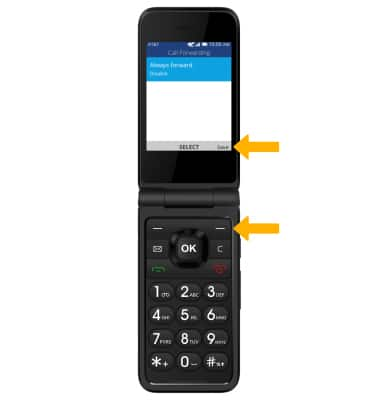Desvío de llamadas
¿Con qué dispositivo necesitas ayuda?
Desvío de llamadas
Administrar el desvío de llamadas desde tu dispositivo.
INSTRUCCIONES E INFORMACIÓN
En este tutorial, aprenderás a:
• Accede al desvío de llamadas
• Activa el desvío de llamadas
• Desactiva el desvío de llamadas
Cuando el desvío de llamadas está activado, aparecerá el ![]() Aparecerá el ícono Call forwarding en la barra de notificaciones.
Aparecerá el ícono Call forwarding en la barra de notificaciones.
Accede al desvío de llamadas
1. En la pantalla principal, oprime el botón OK para tener acceso a la bandeja Apps. Oprime los botones de navegación para seleccionar  aplicación Settings, luego oprime el botón OK para seleccionar.
aplicación Settings, luego oprime el botón OK para seleccionar.

2. En la pestaña Network & Connectivity, oprime el botón para bajar para seleccionar Call settings, luego oprime el botón OK para seleccionar. Oprime el botón hacia abajo para resaltar Call Forwarding, luego oprime el botón OK para seleccionar.
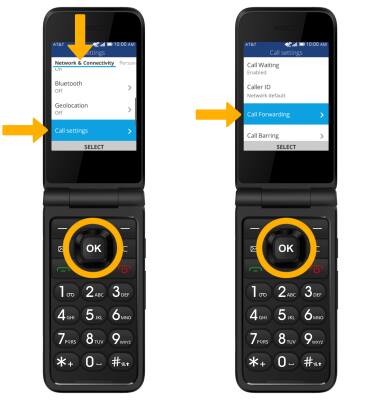

2. En la pestaña Network & Connectivity, oprime el botón para bajar para seleccionar Call settings, luego oprime el botón OK para seleccionar. Oprime el botón hacia abajo para resaltar Call Forwarding, luego oprime el botón OK para seleccionar.
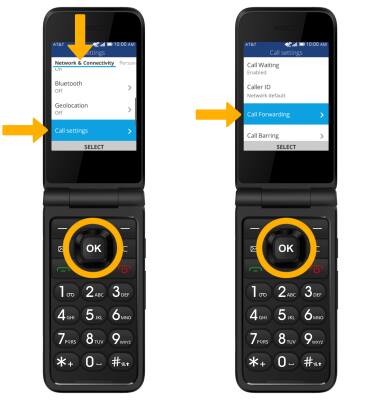
Activa el desvío de llamadas
1. En la pantalla Call Forwarding, oprime el botón OK para seleccionar Always forward.
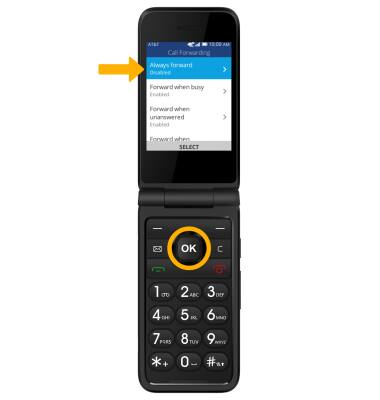
2. Oprime el botón OK para seleccionar Always forward. Oprime el botón hacia arriba para resaltar Enable, luego oprime el botón OK para seleccionar.
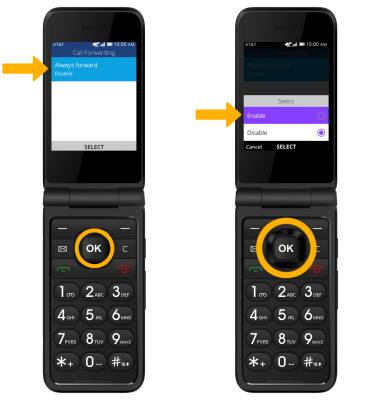
3. Oprime el botón hacia abajo para resaltar el campo de número. Usa el teclado para ingresar el número de desvío de llamadas que desees, luego oprime el botón de menú derecho para seleccionar Save.
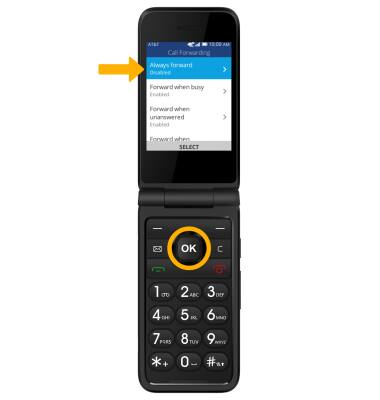
2. Oprime el botón OK para seleccionar Always forward. Oprime el botón hacia arriba para resaltar Enable, luego oprime el botón OK para seleccionar.
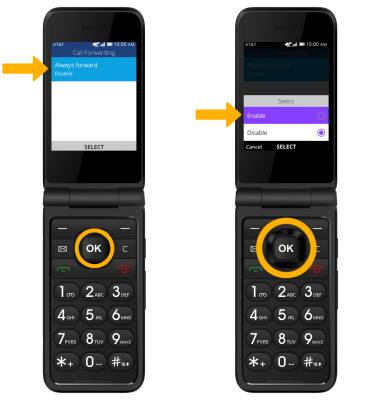
3. Oprime el botón hacia abajo para resaltar el campo de número. Usa el teclado para ingresar el número de desvío de llamadas que desees, luego oprime el botón de menú derecho para seleccionar Save.
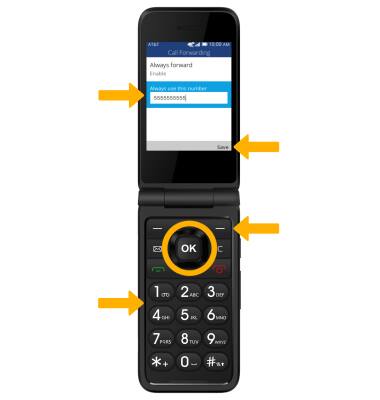
Desactiva el desvío de llamadas
1. Desde la pantalla Call forwarding, oprime el botón OK para seleccionarAlways forward.

2. Oprime el botón OK para seleccionar Always forward. Oprime el botón hacia abajo para resaltar Disable, luego oprime el botón OK para seleccionar.

3. Oprime el botón de menú derecho para seleccionar Save.
Importante: Para cambiar el número de desvío de llamadas, desde la pantalla Call Forwarding, asegúrate de que Always forward esté seleccionado y oprime el botón OK. Oprime el botón para bajar para resaltar el campo number, luego usa el teclado para editar el número como desees. Oprime el botón de menú derecho para seleccionar Save.